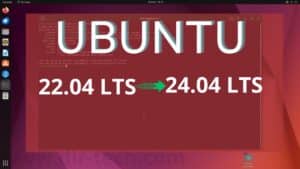Mise à niveau vers Ubuntu 23.04 :
Ubuntu 23.04, nom de code « Lunar Lobster », est la dernière version du célèbre système d’exploitation Linux. Cette mise à jour apporte ainsi de nombreuses améliorations et fonctionnalités qui rendent le système encore plus performant et agréable à utiliser. Dans cet article, nous verrons comment mettre à niveau votre système Ubuntu 22.10 vers la nouvelle version 23.04.
Étape 1 : Comprendre la mise à niveau d’Ubuntu
Il est essentiel de comprendre ce que signifie mettre à niveau Ubuntu avant de vous lancer dans le processus. Une mise à niveau d’Ubuntu signifie passer d’une version précédente du système d’exploitation à une version plus récente, dans notre cas, de Ubuntu 22.10 à Ubuntu 23.04.
Étape 2 : Pourquoi est-ce important ?
Pour plusieurs raisons. D’une part, les mises à niveau offrent de nouvelles fonctionnalités et améliorations qui peuvent rendre votre expérience Ubuntu plus fluide et plus efficace.
D’autre part, elles apportent des correctifs de sécurité essentiels qui aident à protéger votre système contre les menaces potentielles.
En outre, si vous n’effectuez pas de mises à niveau, vous pourriez finir par utiliser une version d’Ubuntu qui n’est plus soutenue. Ce qui signifie donc que vous ne recevrez plus de mises à jour de sécurité ou de logiciels.
Dans le contexte de notre discussion, Ubuntu 23.04, est la dernière version stable d’Ubuntu disponible au moment de la rédaction de cet article. Cette version apporte des améliorations significatives et des fonctionnalités améliorées par rapport à la version précédente, Ubuntu 22.10.
⇒ Comment installer Ubuntu 23.04 Lunar Lobster ?
Étape 3 : Préparation à la mise à niveau d’Ubuntu
Avant d’entamer le processus de mise à niveau vers Ubuntu 23.04, il est donc important de prendre certaines précautions.
Vous voulez vous assurer que la transition se déroule aussi bien que possible.
Sauvegarde de vos données : C’est la première et la plus importante des étapes. Malgré le fait que le processus de mise à niveau est généralement sûr, des problèmes inattendus peuvent survenir. Pour éviter de perdre des données importantes, assurez-vous de sauvegarder tous vos fichiers importants.
Mise à jour de votre système : Avant de passer à Ubuntu 23.04, assurez-vous que votre version actuelle d’Ubuntu est à jour. Vous pouvez le faire en ouvrant un terminal et en tapant les commandes suivantes :
sudo apt update
sudo apt upgradeCes commandes mettent à jour la liste des paquets disponibles et mettent à niveau tous vos paquets installés à leur dernière version.
Vérifiez votre connexion Internet : Une mise à niveau nécessite une connexion Internet stable, car le processus télécharge de nouveaux paquets à partir des serveurs Ubuntu.
Avoir suffisamment d’espace de stockage : Assurez-vous d’avoir suffisamment d’espace libre sur votre disque dur. La mise à niveau d’Ubuntu nécessite généralement entre 1,5 et 2,5 Go d’espace.
En prenant ces précautions, vous êtes maintenant prêt à passer à l’étape suivante : la mise à niveau réelle de votre système Ubuntu.
Étape 4 : Mise à niveau vers Ubuntu 23.04
Une fois que vous avez bien préparé votre système, vous pouvez procéder à la mise à niveau vers Ubuntu 23.04. Suivez ces étapes :
Ouvrez votre terminal !
Installez le gestionnaire de mise à jour : Si vous ne l’avez pas déjà fait, installez le gestionnaire de mise à jour en entrant la commande suivante dans le terminal :
sudo apt install update-manager-core
Lancez la mise à niveau : Maintenant, vous pouvez donc commencer le processus de mise à niveau en exécutant la commande suivante :
sudo do-release-upgradeVous allez probablement avoir le message ci-dessous.
Checking for a new Ubuntu release
There is no development version of an LTS available.
To upgrade to the latest non-LTS development release
set Prompt=normal in /etc/update-manager/release-upgrades.Si c’est le cas, voici comment résoudre ce problème.
Rendez-vous dans votre terminal, puis accédez au fichier /etc/update-manager/release-upgrades.
sudo nano /etc/update-manager/release-upgrades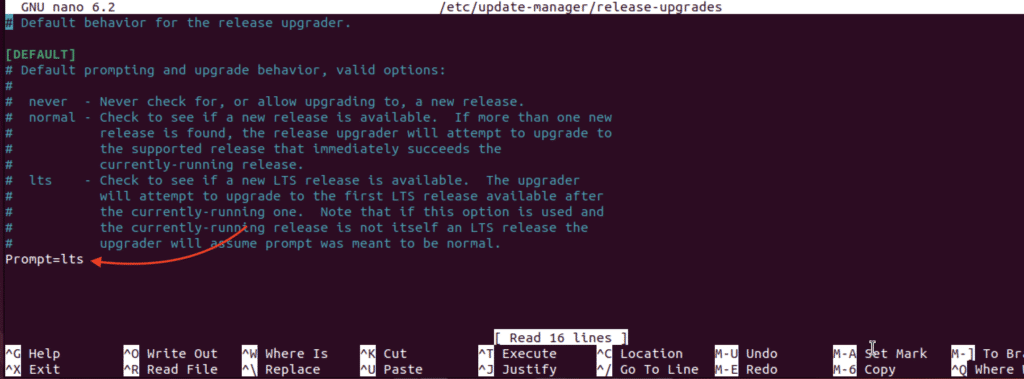
Changez lts en normal.
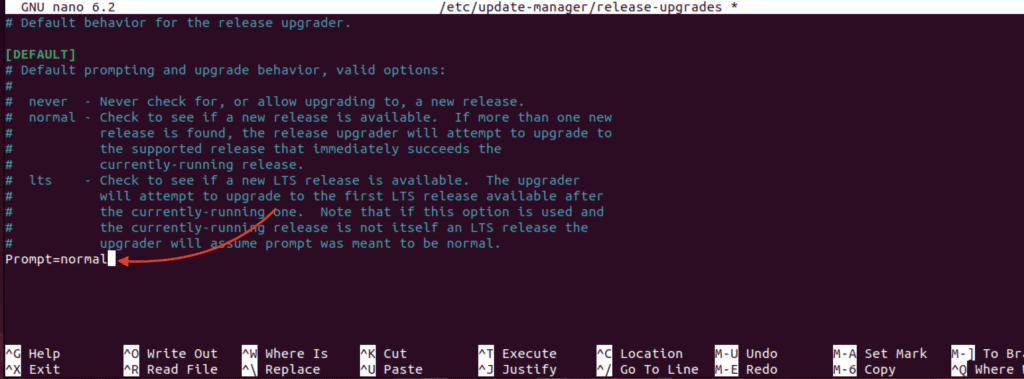
Ensuite, mettez à jour le fichier sources.list en remplaçant chaque instance de ‘jammy’ par ‘lunar’ à l’aide de la commande sed suivante :
sudo sed -i 's/jammy/lunar/g' /etc/apt/sources.listFaites ensuite la mise à jour :
sudo apt update
sudo apt upgrade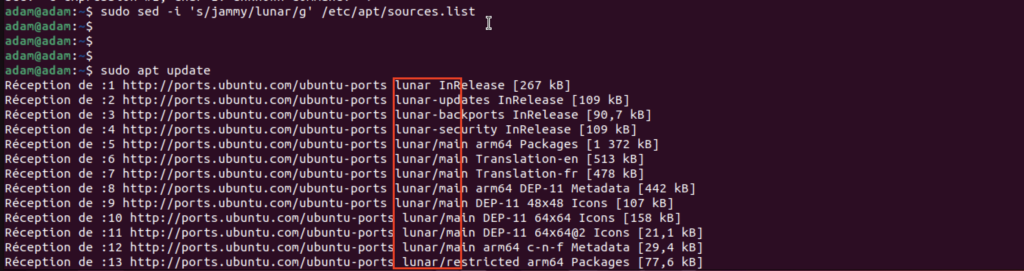
Redémarrez ensuite la machine.
Vous pouvez maintenant relancer la mise à niveau avec la commande :
sudo do-release-upgradeSi la commande ci-dessus ne marche pas, utilisez cette comme :
sudo apt dist-upgrade -ySuivez les instructions : Le gestionnaire de mise à jour vous guidera tout au long du processus de mise à niveau.
Il vous demandera de confirmer que vous souhaitez procéder, d’accepter les nouvelles conditions de service, et vous informera des paquets qui seront installés, mis à jour ou supprimés.
Une fois l’installation terminée, redémarrez la machine.
Étape 5 : Vérification et mise à jour d’Ubuntu 23.04
Après le redémarrage, vous verrez le fond d’écran d’Ubuntu 23.04.
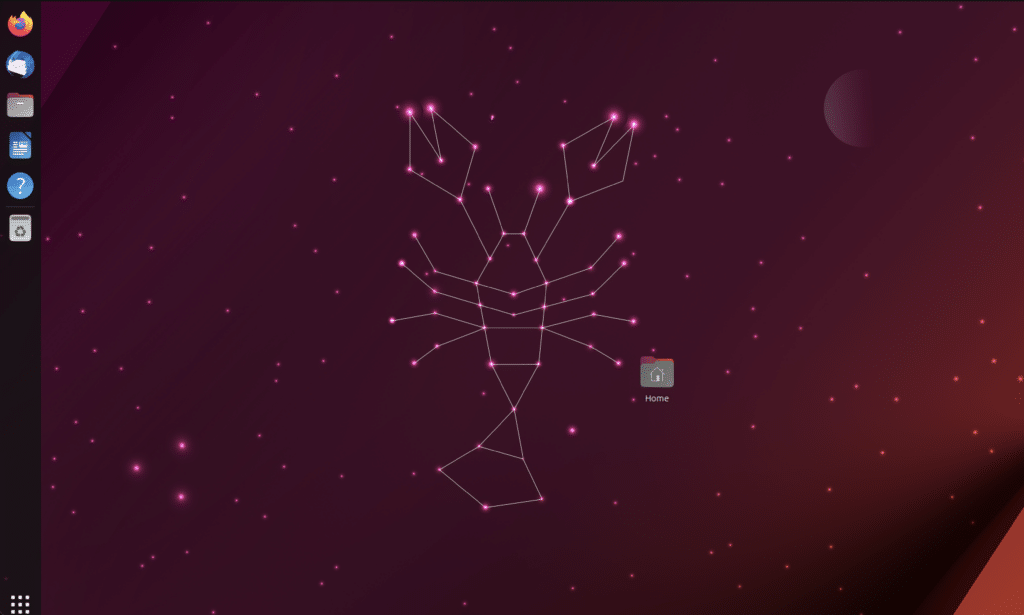
Alors, pour vérifier et confirmer que vous avez effectué la mise à niveau vers Ubuntu 23.04, utilisez la commande ci-dessous :
cat /etc/os-releaseVoici donc ci-dessous le résultat.
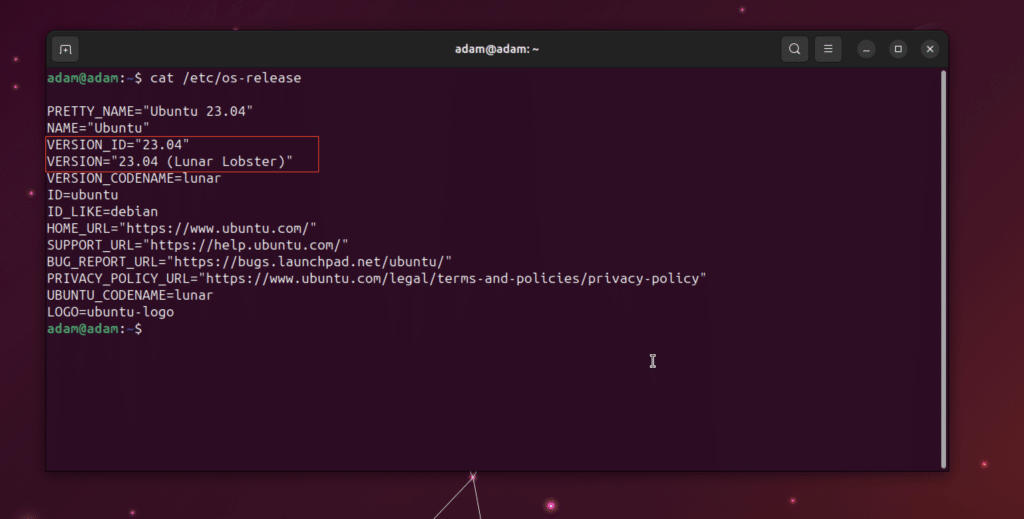
Effectuez la mise à jour de votre nouvelle version d’Ubuntu :
sudo apt update
sudo apt upgradeFélicitations ! Vous avez réussi à mettre à niveau votre système vers Ubuntu 23.04. Maintenant, il est temps de profiter des nouvelles fonctionnalités et des améliorations que cette version apporte.
Profitez de votre exploration et de votre utilisation de cette nouvelle version d’Ubuntu.